Ping được biết như là công cụ dùng để kiểm tra kết nối giữa các thiết bị trên một đường truyền giữa các máy với máy chủ với nhau và kiểm tra thời gian trễ trọn vòng. Cùng Thptlequydontranyenyenbai.edu.vn tìm hiểu Ping là gì và cách kiểm tra Ping trên máy tính nhé!
Tìm hiểu về Ping
Ping là gì?
Ping là từ viết tắt của từ Packet Internet Groper, là công cụ dùng để mạng máy tính sử dụng trên mạng TCP/IP nhằm kiểm tra xem thiết bị có kết nối với máy chủ cụ thể nào đó hay không. Bên cạnh đó, Ping còn giúp ước lượng khoảng thời gian trễ trọn vòng để gửi gói dữ liệu hoặc tỷ lệ gọi dữ liệu có thể bị mất đi giữa hai thiết bị.
Để hiểu đơn giản Ping dùng để kết nối hai hay nhiều thiết bị trên một đường truyền, hoặc dùng để kiểm tra kết nối từ trạm máy đến máy chủ mà nó kết nối bằng cách đo tổng thời gian gửi và trả dữ liệu chuẩn.
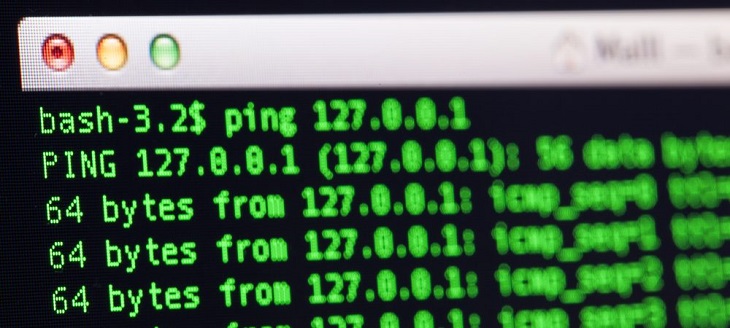
Ý nghĩa của Ping
Khi bạn nhấp vào một trang web nào đó để đọc báo, nghe nhạc, xem phim,… phải mất một lúc sau thì web mới tải được, thời gian đó được gọi là độ trễ. Thao tác Ping góp phần đo lường được tốc độ duyệt web, Ping cũng góp phần cho biết được chất lượng dịch vụ mạng.
Đối với những bạn thường xuyên chơi game online thì thông số Ping không mấy xa lạ. Đa số các loại game đều thiết kế và để thông số Ping ngay trên góc màn hình để người chơi thấy được tốc độ đường truyền mạng.
Trong trường hợp thông số Ping lên đến hàng trăm ms (mili giây) thì việc chơi game của bạn chắc chắn rơi vào tình trạng giật lag. Khi chơi game trực tuyến chậm, giật lag mà chỉ số Ping cao thì nguyên nhân chính là đường truyền mạng, chứ không phải do cấu hình của máy.
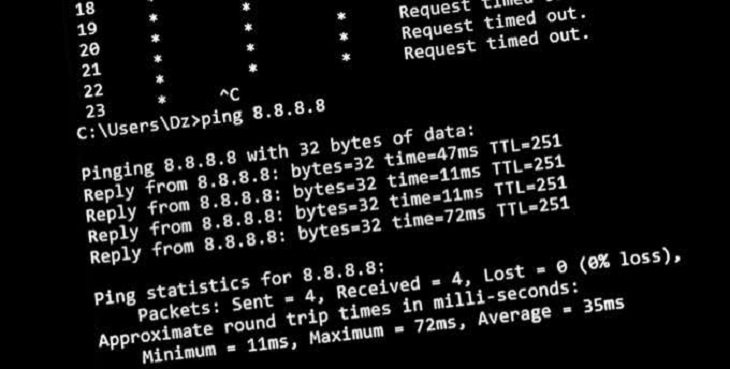
Cơ chế hoạt động của lệnh Ping
Cách thức hoạt động của lệnh Ping khá đơn giản và dễ hiểu như sau:
- Máy tính hoặc thiết bị A sẽ gửi đi 1 tín hiệu, 1 gói tin packet đến địa chỉ IP của máy tính hoặc thiết bị B.
- Sau đó, kiểm tra xem máy tính hoặc thiết bị sẽ nhận được tín hiệu, gói tin packet từ phía bên A gửi hay không.
- Cuối cùng, thiết bị B sẽ phản hồi và trả về thiết bị A, sau đó hiển thị thành kết quả của lệnh Ping.
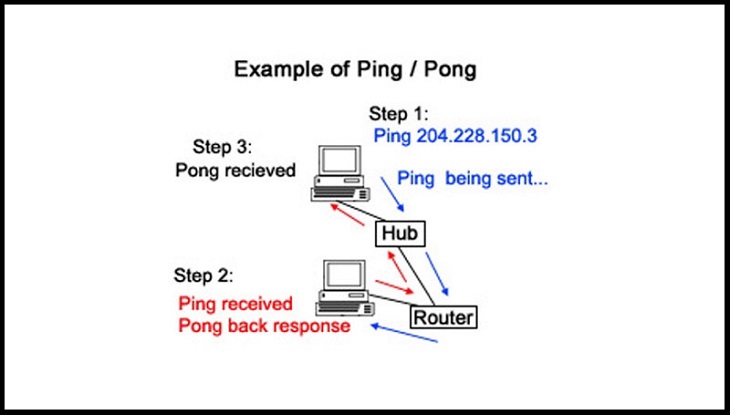
Cách kiểm tra Ping trên máy tính
Hệ điều hành Windows
Bước 1: Đầu tiên, bạn hãy mở CMD lên bằng tổ hợp phím tắt Windows + R.
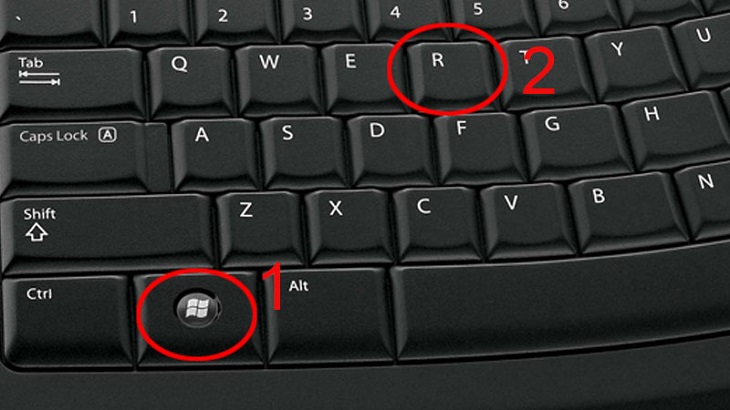
Bước 2: Tiếp theo, bạn hãy gõ “cmd” > Chọn OK.
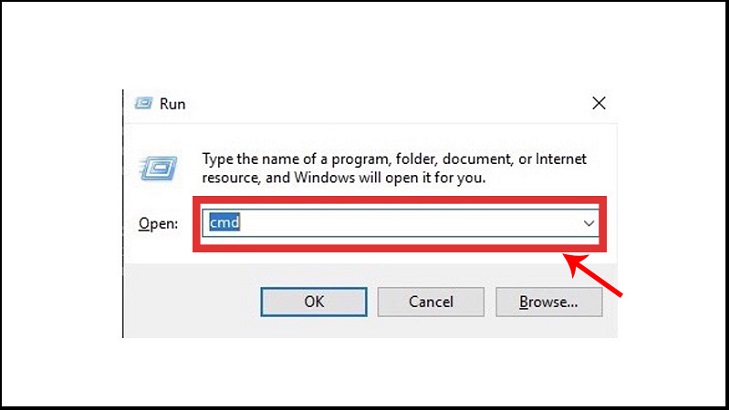
Bước 3: Sau đó, bạn hãy gõ dòng lệnh để kiểm tra Ping > Chọn OK.
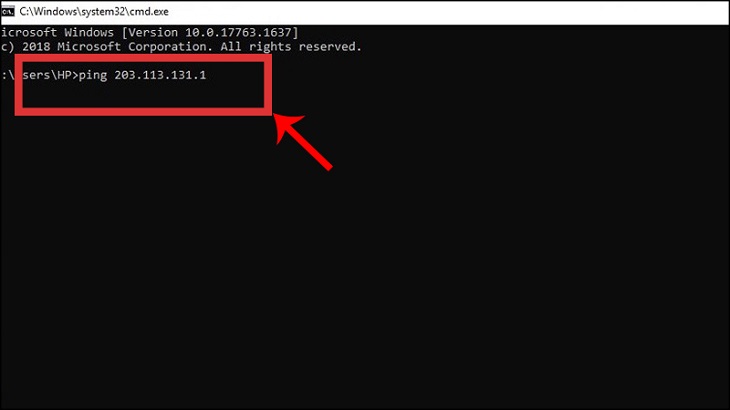
Bước 4: Cuối cùng, bạn hãy kiểm tra Ping.
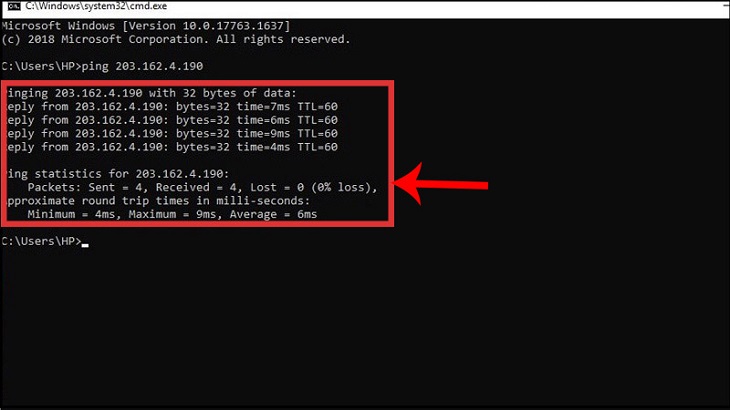
Hệ điều hành MacOS
Bước 1: Đầu tiên, bạn hãy mở Spotlight trên màn hình máy tính thông qua biểu tượng kính lúp.
Bước 2: Tìm kiếm mục Network Utility bằng cách nhập network utility vào khung tìm kiếm Spotlight giữa màn hình > Chọn vào mục Network Utility.
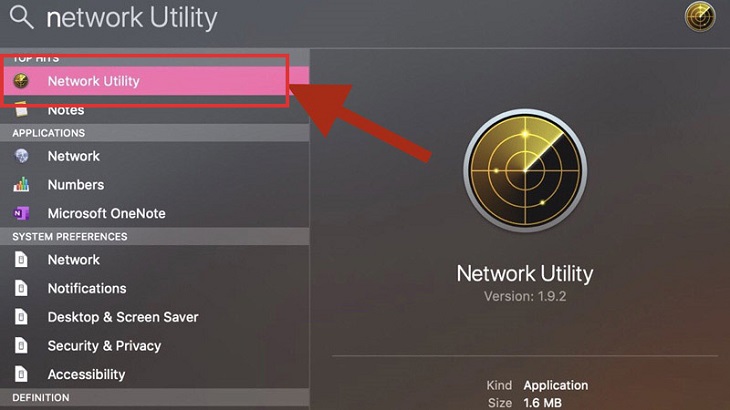
Bước 3: Sau đó, bạn hãy chọn vào thẻ Ping nằm ở đầu cửa sổ.
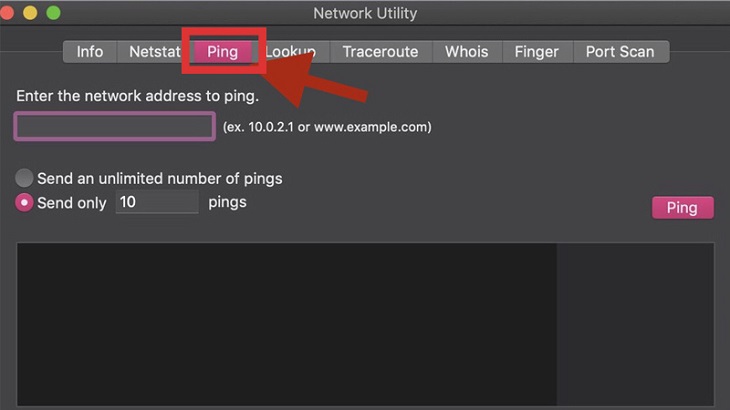
Bước 4: Nhập địa chỉ mà bạn muốn Ping > Chọn Ping.
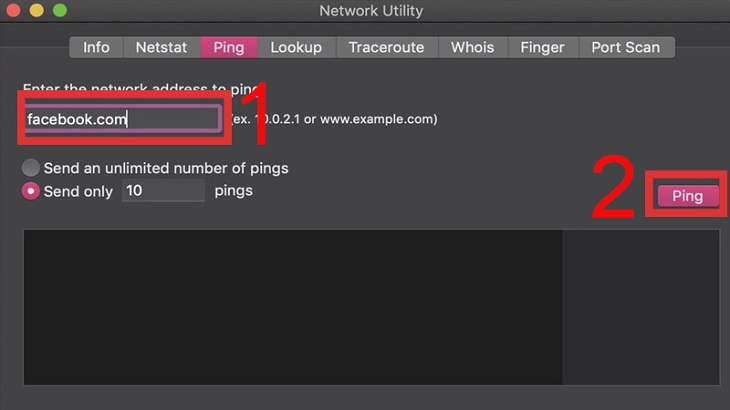
Bước 5: Bạn hãy xem kết quả mà bạn mong muốn.
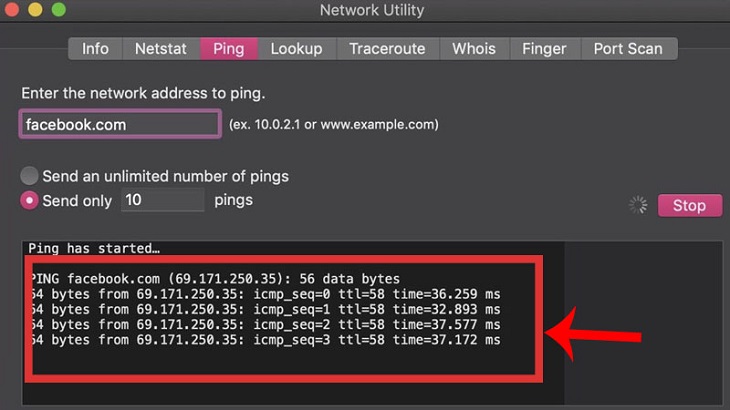
Ý nghĩa của thông số trả về sau khi kiểm tra Ping
Khi kết quả của Ping trả về với time thấp tức là mạng của bạn đang hoạt động nhanh. Khi đó time dao động ổn định tức là mạng của bạn dao động ở mức ổn định và rất tốt.
Trái lại, chỉ số Ping cao tức là time (ms) cao thì mạng của bạn sẽ chạy chậm, chính vì vậy thời gian phản hồi sẽ lâu hơn. Điều này sẽ làm thời gian sử dụng mạng của bạn sẽ chậm chạp hơn.
Trong trường hợp bị request time out tức là Ping không thể phản hồi đồng nghĩa với việc Internet của bạn bị gián đoạn hoặc bị ngắt kết nối. Ngay lúc này bạn nên kiểm tra kết nối của thiết bị nhé.
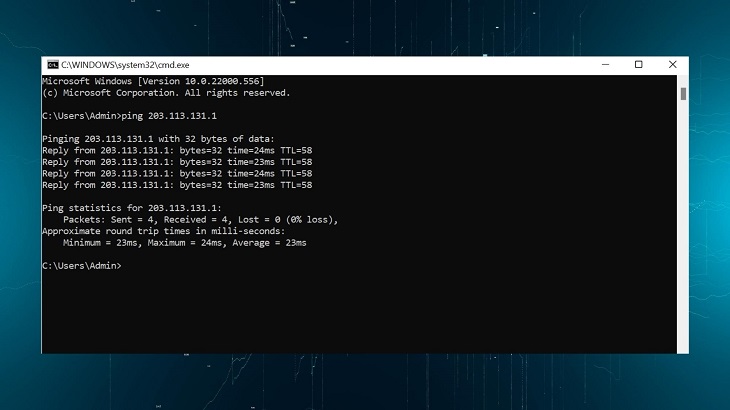
Vậy là Thptlequydontranyenyenbai.edu.vn đã chia sẻ tới bạn Ping là gì và ý nghĩa và cách kiểm tra Ping đơn giản không phải ai cũng biết. Nếu có bất kì thắc mắc gì, đừng ngại để lại bình luận bên dưới để được giải đáp nhanh chóng nhé!
